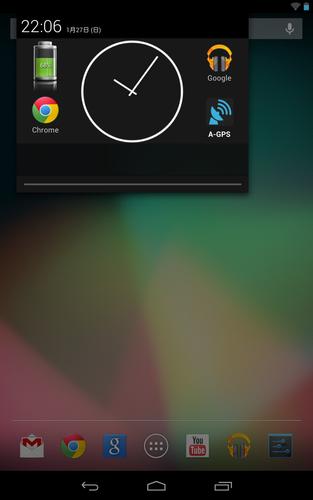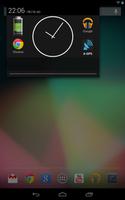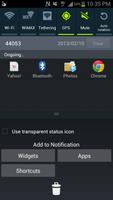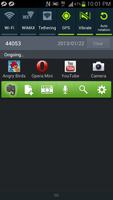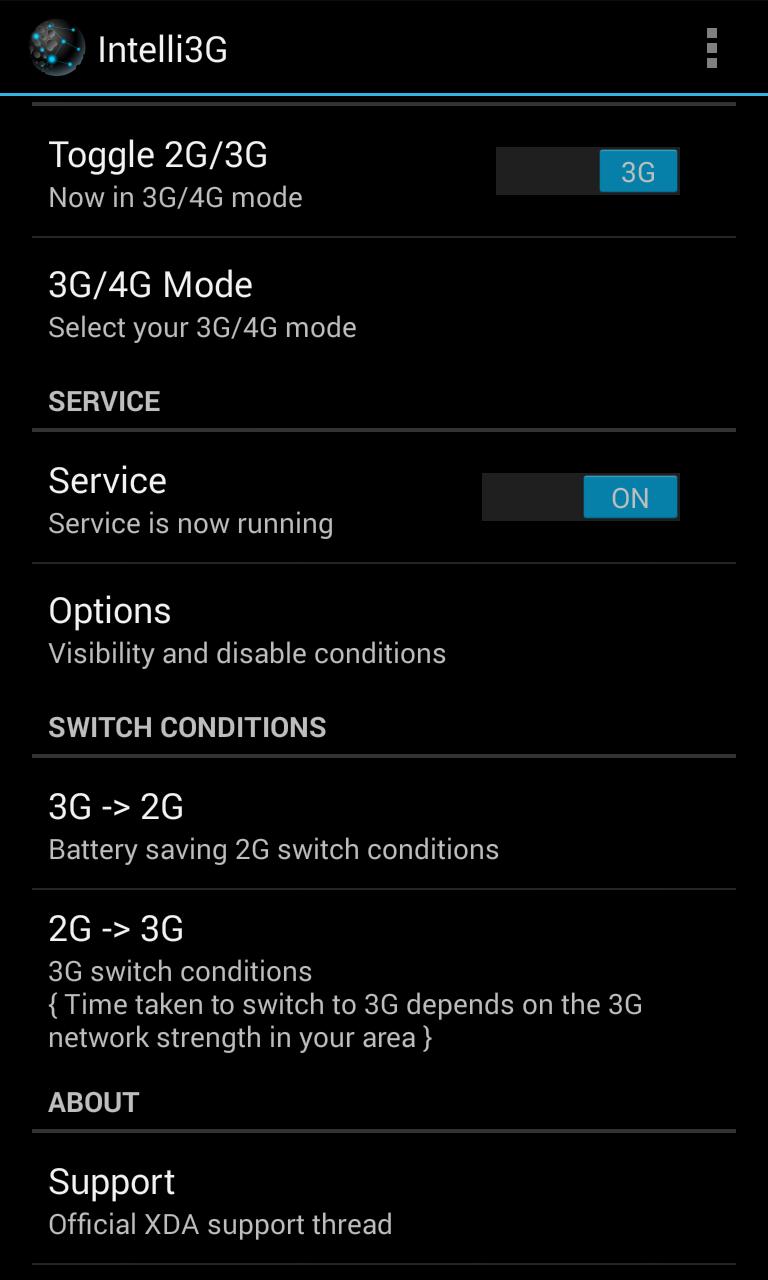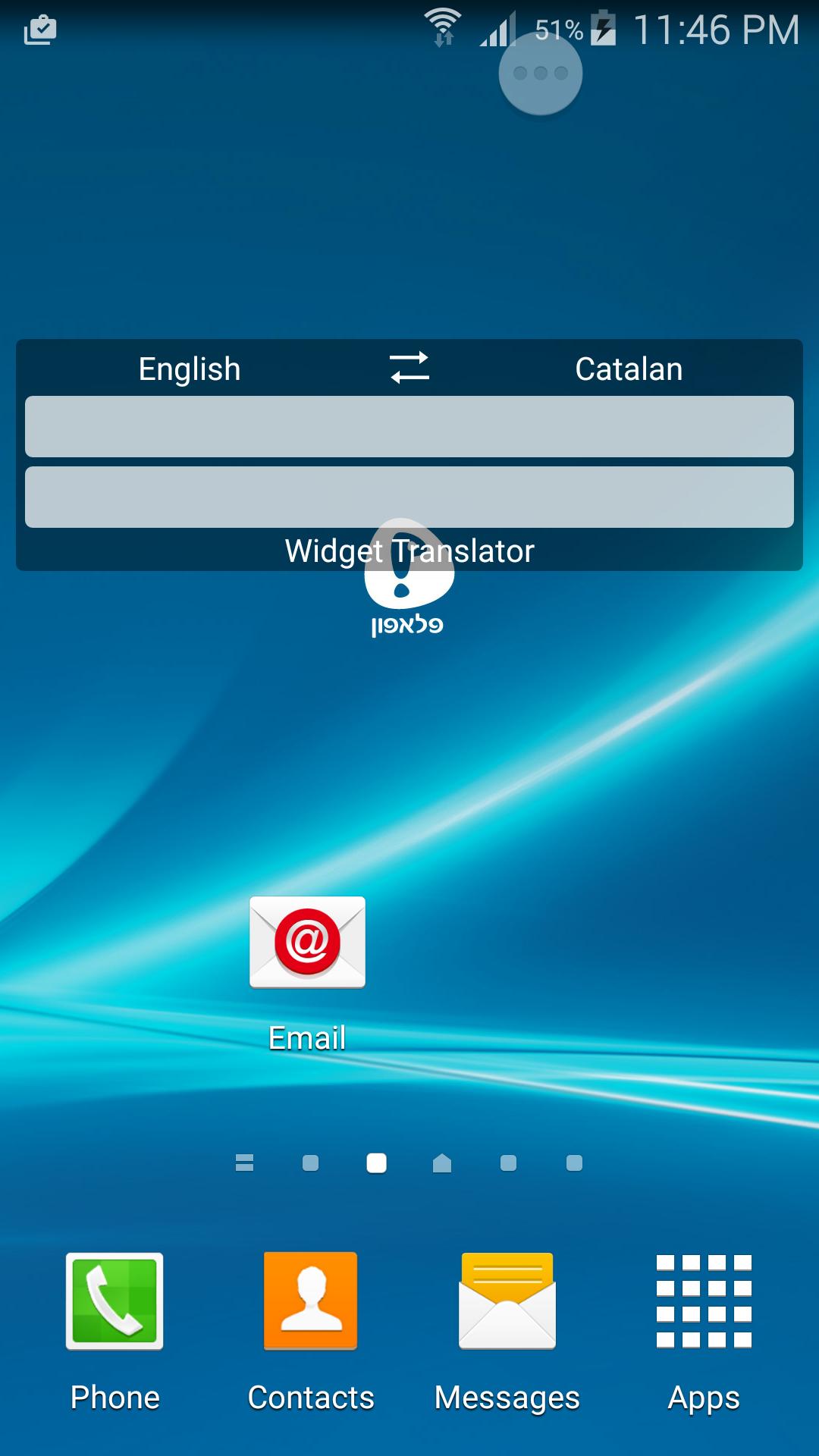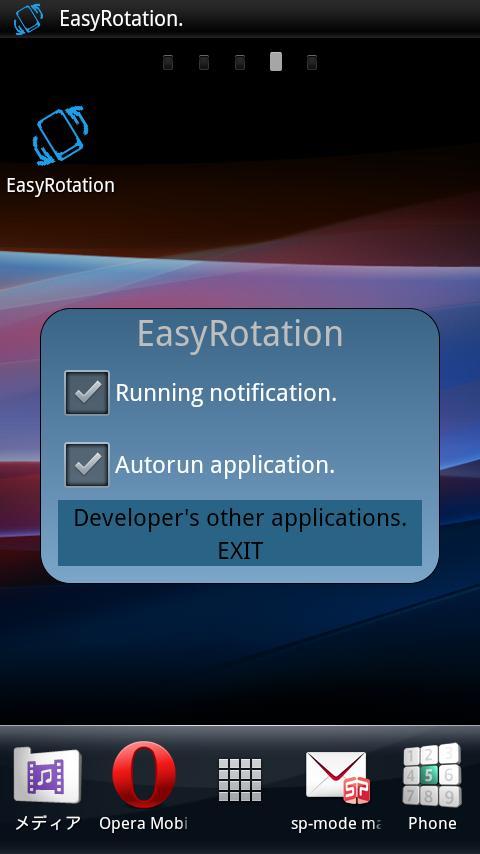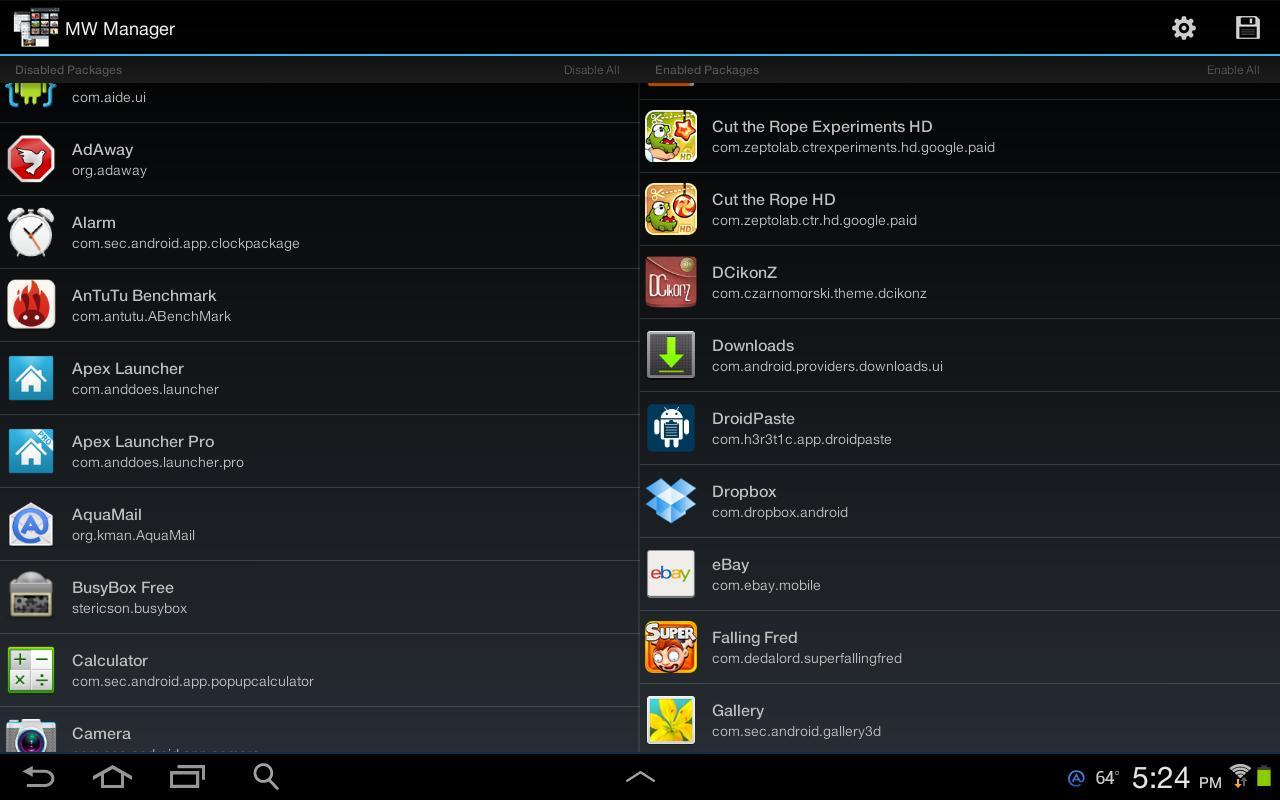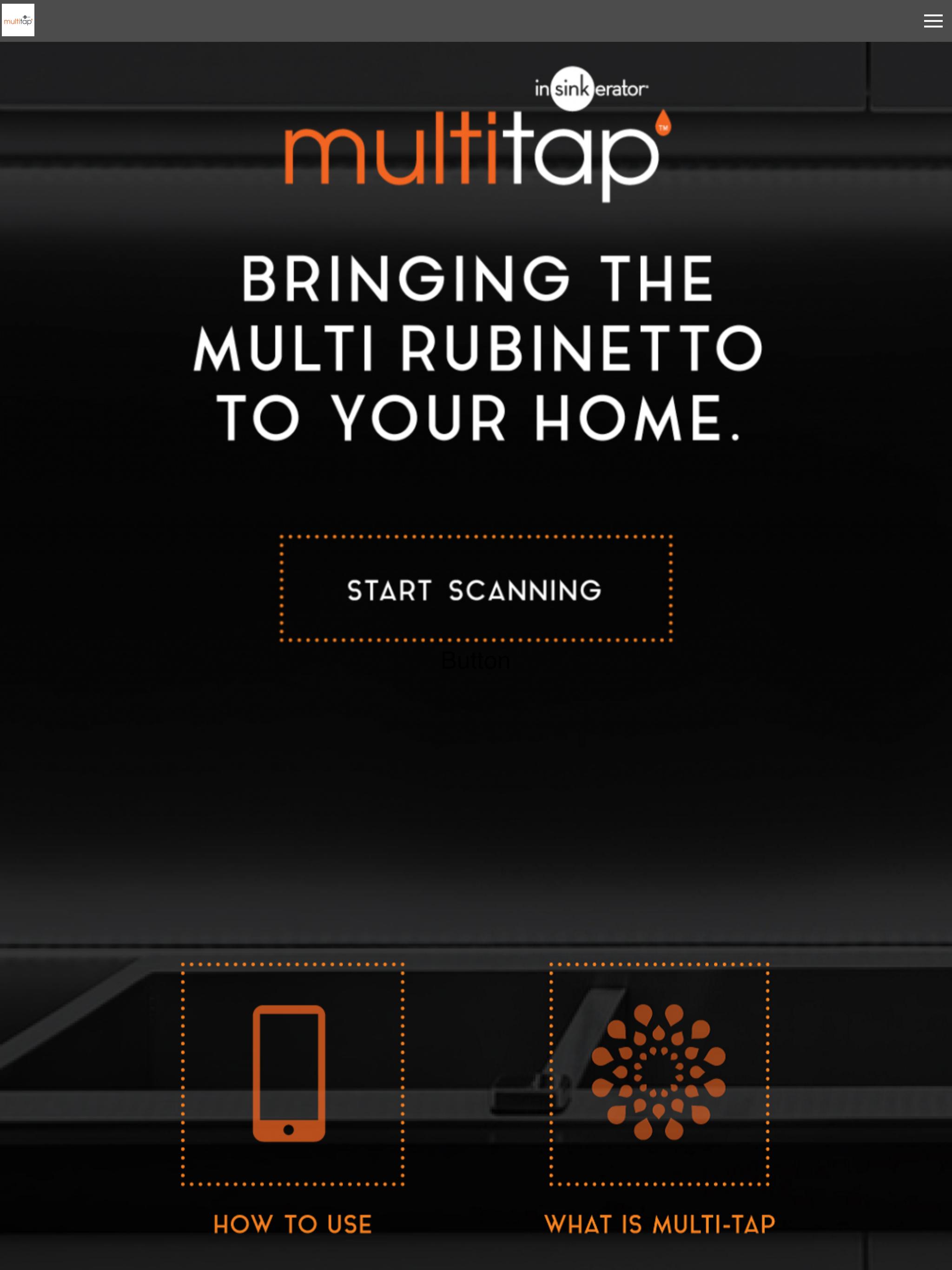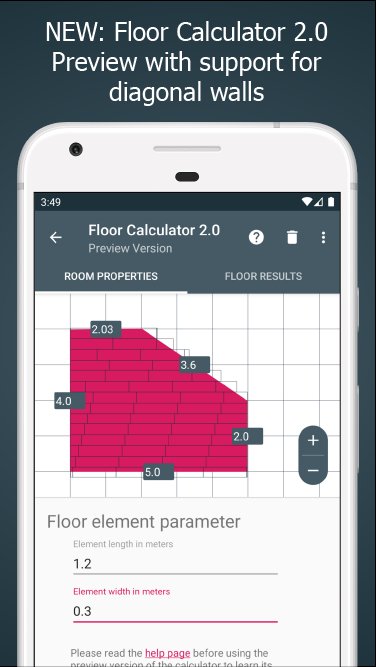Custom Notification -
اجعل منطقة الإعلام الخاصة بك مشغلًا فرعيًا
يمكنك وضع الاختصارات والأدوات والتطبيقات في منطقة الإشعارات باستخدام " Custom Notification ". يمكنك استخدام منطقة الإعلام مثل المشغل. يمكن تخصيص المشغل بسهولة عن طريق السحب والإفلات.
كيفية الاستخدام
1. ابدأ " Custom Notification ".
2. اضغط على زر "الاختصارات" أو "الأدوات" أو "التطبيقات" لوضع الرموز.
3. قم بترتيبها بحرية عن طريق السحب والإسقاط.
(يمكنك حذفها بإسقاطها في سلة المهملات)
4. حدد أولوية الإخطار. (جيلي فول فقط)
"لا يوجد رمز حالة" يجعل الرمز الموجود في شريط الحالة مخفيًا، ولكن يتم طي الإشعار (يمكنك توسيعه).
نظام التشغيل المدعوم
Android 4.0 والإصدارات الأحدث (ICS وJellyBean)
توجد بعض القيود الموضحة أدناه على نظام التشغيل Android 4.0.
- ارتفاع الإشعارات ثابت، بحيث يمكنك وضع أدوات مكونة من سطر واحد فقط.
- لا يمكن إخفاء رمز الحالة، بل يمكن أن يكون شفافًا فقط.
نظام التشغيل Android 5.0 (Lollipop) غير مدعوم. يمكن وضع التطبيقات والاختصارات، ولكن لا يمكن وضع الأدوات. جرب تطبيقًا مشابهًا "SwipeUP Launcher"، من فضلك.
يلاحظ
- اختصارات الاتصال المباشر متاحة في الإصدار EX.
- لا يمكن وضع بعض الأدوات على الإشعارات (مثل شريط بحث Google).
ما الجديد في الإصدار الأخير 2.2.1
آخر تحديث في 10 يوليو 2015 2.2.1 تم إصلاح مشكلة عدم تأثر الإعدادات.2.2.0 انخفاض استخدام الذاكرة.
2.1.3 تم إصلاح مشكلة تشغيل تطبيقات مختلفة في 3 صفوف.
2.1.2 تم إصلاح مشكلة انهيار تخطيط الإشعار في 3 صفوف.
2.1.1 تم إصلاح مشكلة عدم استجابة الإشعار، وإضافة خيار لتعطيل ميزة المساعدة.
2.1.0 تم تنفيذ ميزة المساعدة. (يتم تنفيذه عند سحب مفتاح الصفحة الرئيسية للبرنامج.)
2.0.7 تم إصلاح الخلل الذي أدى إلى تعطل التطبيق عند إعادة التشغيل.